笔记本电脑网卡如何安装?安装过程中需要注意什么?
- 数码产品
- 2025-04-02
- 10
- 更新:2025-03-26 17:41:12
笔记本电脑已经成为我们日常工作与生活中不可或缺的设备之一。在我们的日常使用中,网络连接的重要性不言而喻。然而,有时候我们可能需要自行更换或安装网卡,那么在这个过程中应该注意哪些要点呢?本文将从购网卡、确认兼容性、断电与拆机、安装网卡、安装驱动和调试网络等几个方面为您提供详细指导。
1.网卡选购:从需求入手
当您的笔记本电脑联网出现问题或是想要升级网卡性能时,您可能需要购买一个新的网卡。在选择网卡时,需要考虑以下几个方面:
兼容性:确认您的笔记本型号支持的网卡类型(如无线网卡或有线网卡)。
标准:现在市场上最常见的无线网卡标准为WiFi5(802.11ac)和WiFi6(802.11ax)。选择一个标准较高的网卡可以提供更快的网络速度。
品牌与质保:选择信誉良好的品牌,并注意产品的质保年限。
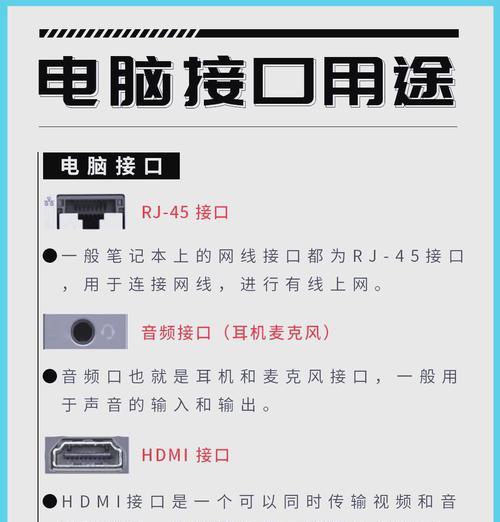
2.确认兼容性:避免不必要的麻烦
在购买网卡之前,您需要确认网卡与您的笔记本电脑的兼容性。这包括:
操作系统支持:确保网卡与您的电脑操作系统兼容。
物理尺寸:网卡(尤其是无线网卡)需适应笔记本内部的M.2插槽或PC卡插槽。
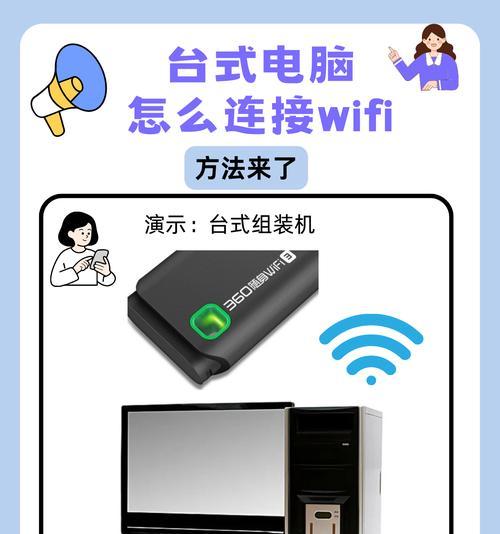
3.断电与拆机:安全第一
在进行网卡安装之前,确保笔记本电脑完全断电,并把电池取出以防万一。下一步是打开笔记本的背面,找到网卡所在的位置。在拆机前建议拍照记录,以免在安装后无法还原。
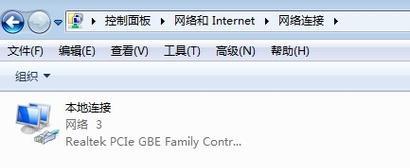
4.安装网卡:步骤要细心
笔记本通常使用的是M.2类型的无线网卡,操作步骤如下:
1.卸下旧网卡:使用合适的螺丝刀拧开固定网卡的螺丝,然后小心地拔出。
2.安装新网卡:将新的网卡对准插槽,轻轻插入,然后用螺丝固定。
如果需要安装的是PC卡类型的网卡,那么这个过程类似,只是在插入时需要注意方向和力度,防止损坏插槽或网卡。
5.安装驱动:网络通畅的开始
在网卡硬件安装完成后,下一步自然是软性的驱动安装:
1.链接网络:确保电脑可以接入网络。
2.下载驱动:前往网卡制造商官网下载对应的驱动程序。
3.安装驱动:按照提示完成驱动安装。若系统没有自动识别驱动,可使用手动安装功能。
一般来说,现代操作系统会自动识别并安装通用的驱动程序,但在某些情况下,手动安装可以确保性能和兼容性。
6.调试网络:确保一切正常
现在您已经安装了新的网卡并安装了驱动,接下来需要验证安装是否成功:
1.检查网络连接:重启电脑,尝试连接Wi-Fi或有线网络,看是否能上网。
2.检查网卡属性:在设备管理器中查看网卡的属性,确认没有错误标志。
3.网络速度测试:与旧网卡的性能对比,或者与同一网络中的其他设备对比,确认新网卡性能是否达标。
结语
综上所述,笔记本电脑网卡的安装和调试过程包括了选购合适的网卡、确认兼容性、断电拆机、安装网卡、安装驱动以及调试网络等步骤。每一步都要仔细操作,以确保硬件安装和软件配置正确无误。正确安装网卡不仅能提升笔记本的联网性能,还可以避免在使用过程中出现网络不稳定等问题。希望本文的内容能为您提供帮助,让网络连接不再成为您的烦恼。
上一篇:华为电脑主机忘记密码如何解锁?
下一篇:神舟战神酷睿i7笔记本性能如何?















